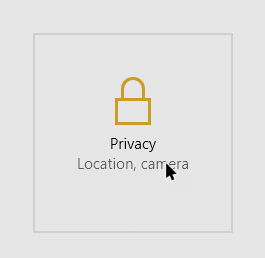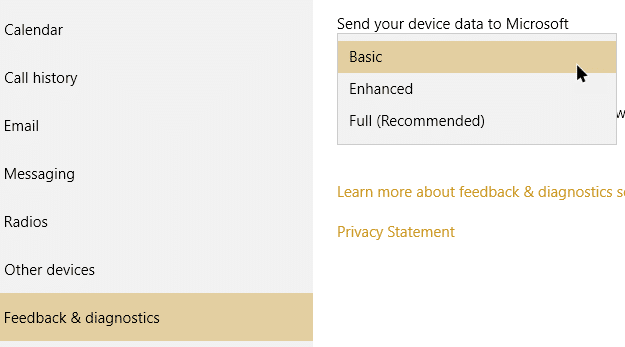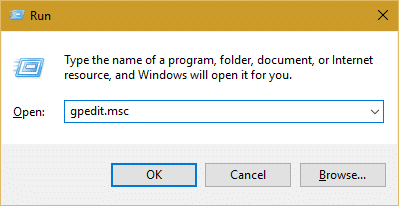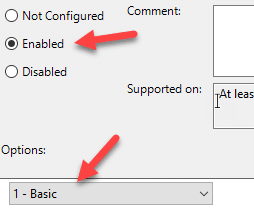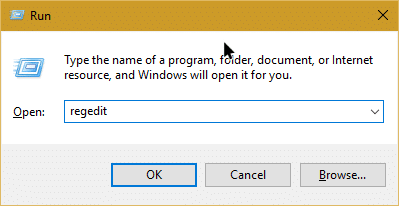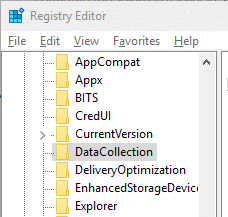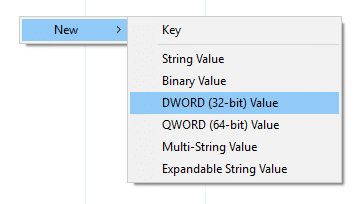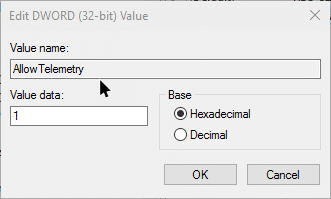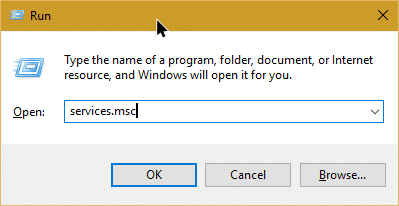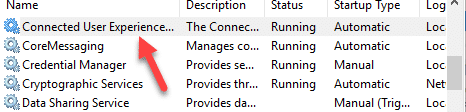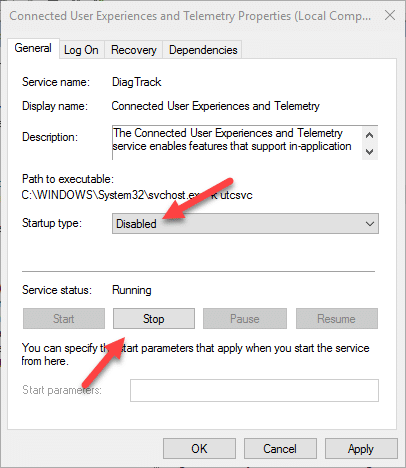Windows 10 propose de nombreuses nouvelles fonctionnalités telles que le navigateur Edge, Cortana, un menu Démarrer nouveau et amélioré, une sécurité améliorée, etc. En fait, Windows 10 est l’une des meilleures versions à ce jour. Outre toutes les nouvelles fonctionnalités, Windows 10 collecte de nombreuses données à l’aide de la nouvelle fonctionnalité de télémétrie. La fonctionnalité de télémétrie dans Windows 10 est activée et définie sur « Complet » par défaut. À moins que vous n’utilisiez la version Entreprise de Windows 10, vous ne pouvez pas désactiver complètement la fonctionnalité de télémétrie à l’aide des options par défaut. Cependant, vous pouvez certainement restreindre la fonction de télémétrie en utilisant les méthodes indiquées ci-dessous.
Contenu
Gérer les niveaux de télémétrie
En règle générale, vous pouvez gérer les paramètres de télémétrie directement à partir de l’application Paramètres Windows 10. Pour ce faire, cliquez sur l’icône Notifications dans la barre des tâches, puis cliquez sur le bouton « Tous les paramètres ».
Une fois le panneau des paramètres ouvert, sélectionnez l’option « Confidentialité ».
Ici, dans la fenêtre de confidentialité, accédez à « Commentaires et diagnostics » et sélectionnez le niveau de télémétrie dans le menu déroulant sous « Envoyer les données de votre appareil à Microsoft ». « Basic » est le réglage le plus bas possible.
Si vous gérez plusieurs systèmes, c’est une bonne idée d’utiliser l’éditeur de stratégie de groupe. Pour commencer, appuyez sur « Win + R », tapez gpedit.msc et appuyez sur le bouton Entrée.
Dans l’éditeur de stratégie de groupe, accédez à « Configuration de l’ordinateur -> Modèles d’administration -> Composants Windows -> Collecte de données et versions d’aperçu » et double-cliquez sur la stratégie « Autoriser la télémétrie » qui apparaît dans le volet de droite.
Ici, dans cette fenêtre, cochez la case « Activé ». Cette action activera une liste déroulante dans le panneau Options. Dans le menu déroulant, sélectionnez l’option « Basic » si vous souhaitez régler la télémétrie au niveau le plus bas possible, puis cliquez sur le bouton « Ok » pour enregistrer les modifications.
Noter: l’option « Sécurité » dans le menu déroulant n’est applicable qu’à la version entreprise de Windows. Pour les versions non professionnelles, les paramètres de télémétrie seront par défaut « Basic » même si vous sélectionnez l’option « Sécurité ».
Si vous n’avez pas accès à l’éditeur de stratégie de groupe, vous pouvez faire de même à l’aide de l’éditeur de registre Windows. Pour commencer, appuyez sur « Win + R », tapez regedit et appuyez sur le bouton Entrée.
Accédez à la clé suivante :
Dans le volet droit, cliquez avec le bouton droit de la souris et sélectionnez l’option « Nouveau », puis « DWORD (valeur 32 bits) ».
L’action ci-dessus créera une nouvelle valeur. Nommez la nouvelle valeur « AllowTelemetry » et appuyez sur le bouton Entrée.
Maintenant, double-cliquez sur la valeur nouvellement créée et entrez une donnée de valeur de « 1 » pour les paramètres de télémétrie les plus bas possibles pour les utilisateurs Pro et Home. Vous trouverez ci-dessous les paramètres supplémentaires que vous pouvez définir.
C’est ça. Redémarrez simplement votre système pour que les modifications prennent effet.
Désactiver la télémétrie dans Windows 10
Si vous souhaitez désactiver complètement la télémétrie de Windows 10, vous pouvez le faire en désactivant simplement le service concerné à partir de chaque démarrage de Windows. Vous pouvez le faire en utilisant les services Windows. Appuyez sur « Win + R », tapez services.msc et appuyez sur le bouton Entrée.
L’action ci-dessus ouvrira la fenêtre Services. Ici, recherchez et double-cliquez sur le service « Expériences utilisateur connectées et télémétrie ».
Dans la fenêtre des propriétés des services, cliquez sur le bouton « Stop » pour arrêter le service en cours d’exécution, sélectionnez l’option « Désactiver » dans le menu déroulant à côté de « Type de démarrage », puis cliquez sur le bouton « Ok » pour enregistrer les modifications .
Commentez ci-dessous en partageant vos réflexions et expériences sur l’utilisation des méthodes ci-dessus pour gérer la télémétrie dans Windows 10.
Cet article est-il utile ? Oui Non